最高の AI 写真背景除去ツールは何ですか?

人々は背景を手動で削除するのに多くの時間を費やしており、AI は必ずしも主張するほどの魔法ではありません。
古いデジタル写真を使って他に何ができるか想像するのは楽しいです。Adobe Photoshopで 3D ポップアウト効果を作成することは、ソーシャル メディアの投稿やクリエイティブな写真撮影プロジェクトであなたの取り組みを人々に知ってもらうのに最適な方法です。
最低要件
ポップアウト効果は、画像の一部が境界から飛び出したように見えるクリエイティブな手法であり、ダイナミックな 3D 効果を生み出します。
このチュートリアルを完了するには、次のリソースが必要です。
完成したプロジェクトは次のようになります。
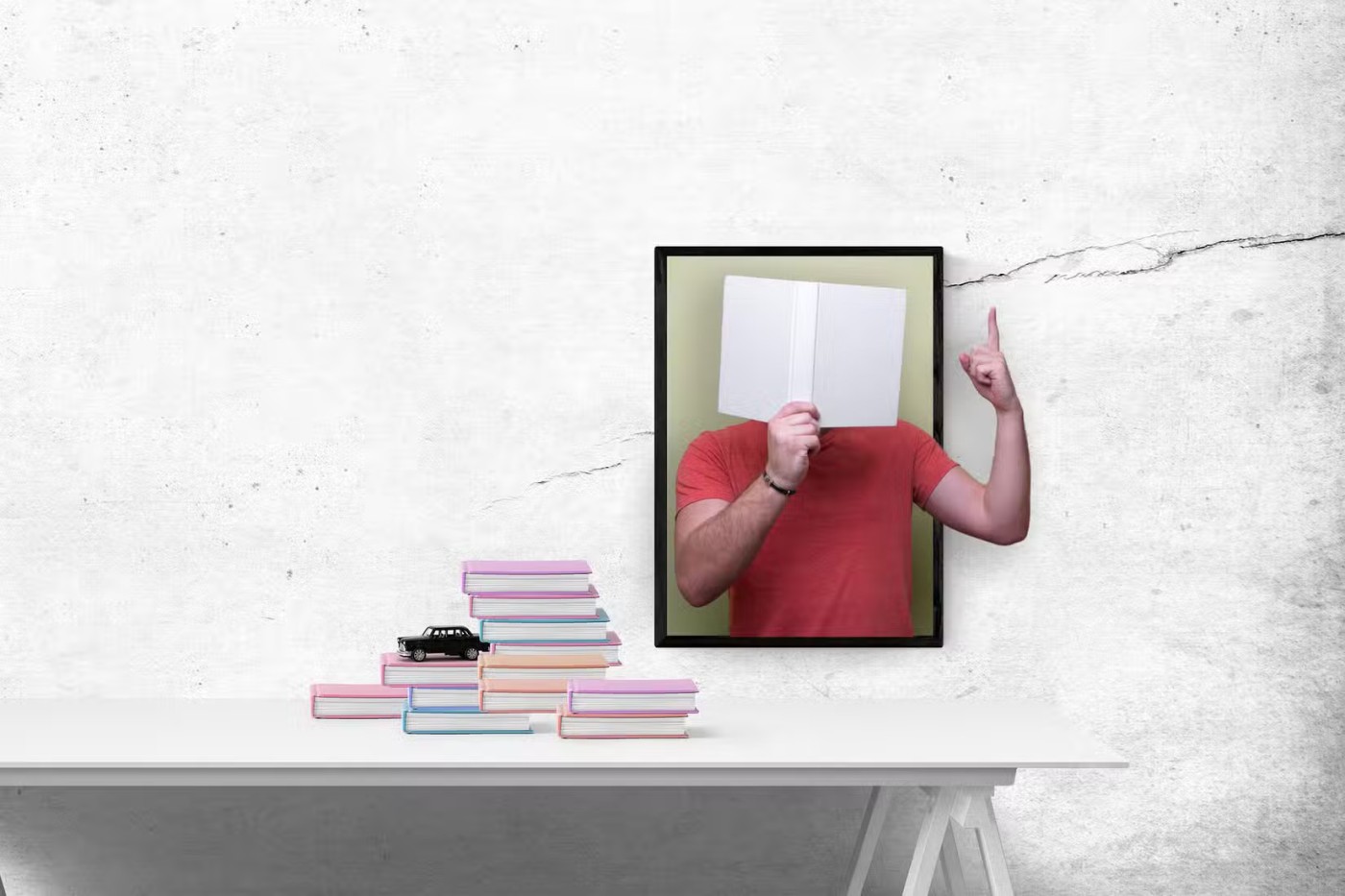
注: この記事では最新バージョンの Adobe Photoshop を使用していますが、古いバージョンでも試すことができます。写真の被写体を選択する基本的な原則は変わりません。選択オプションの範囲のみが拡張されます。最後に、Photoshop での画像編集と同様に、この効果を作成するには複数の方法があります。
ステップ1: プロジェクトを設定する
適切な画像を見つけることが戦いの半分です。プロジェクトに最適な画像を選択するためのヒントをいくつか紹介します。
ヒント: 最初のプロジェクトを開始するときは、シンプルな写真を参照してください。著作権フリーの画像を探すには、多くのストックフォト Web サイトでシンプルな背景の写真を検索します。
ステップ2: 背景画像を準備する
背景画像または背景画像の一部が、注目画像のフレームになります。背景の複製レイヤーで作業すると、元の画像が保持され、非破壊編集が可能になります。次の手順では、元のレイヤーを複製して新しいレイヤーを作成し、ピクセルを分離してポップアウト効果のシーンを設定します。

ヒント: Photoshop には選択範囲を作成するためのいくつかの方法が用意されています。上のスクリーンショットでは、著者は長方形選択ツールを使って写真フレーム内の白い空白領域を選択しています。
複製によって新しいレイヤーの代わりに単色調整レイヤーを作成できます。ポップアウト効果は、一貫した色の背景でより顕著になります。また、後で背景色を変更する必要がある場合でも、レイアウトの残りの部分に影響を与えずに変更できます。
ステップ3:写真を配置してポップアウト効果を作成する
ポップアウト効果は、オブジェクトの一部がフレーム内にあり、一部がフレーム外にある場合に最適に機能します。
リアルなポップアウト効果を作成するには、適切なスケーリングと配置が重要です。繰り返しになりますが、上の画像を拡大しすぎると、フレームと画像のポップアウト部分のバランスが崩れる可能性があります。
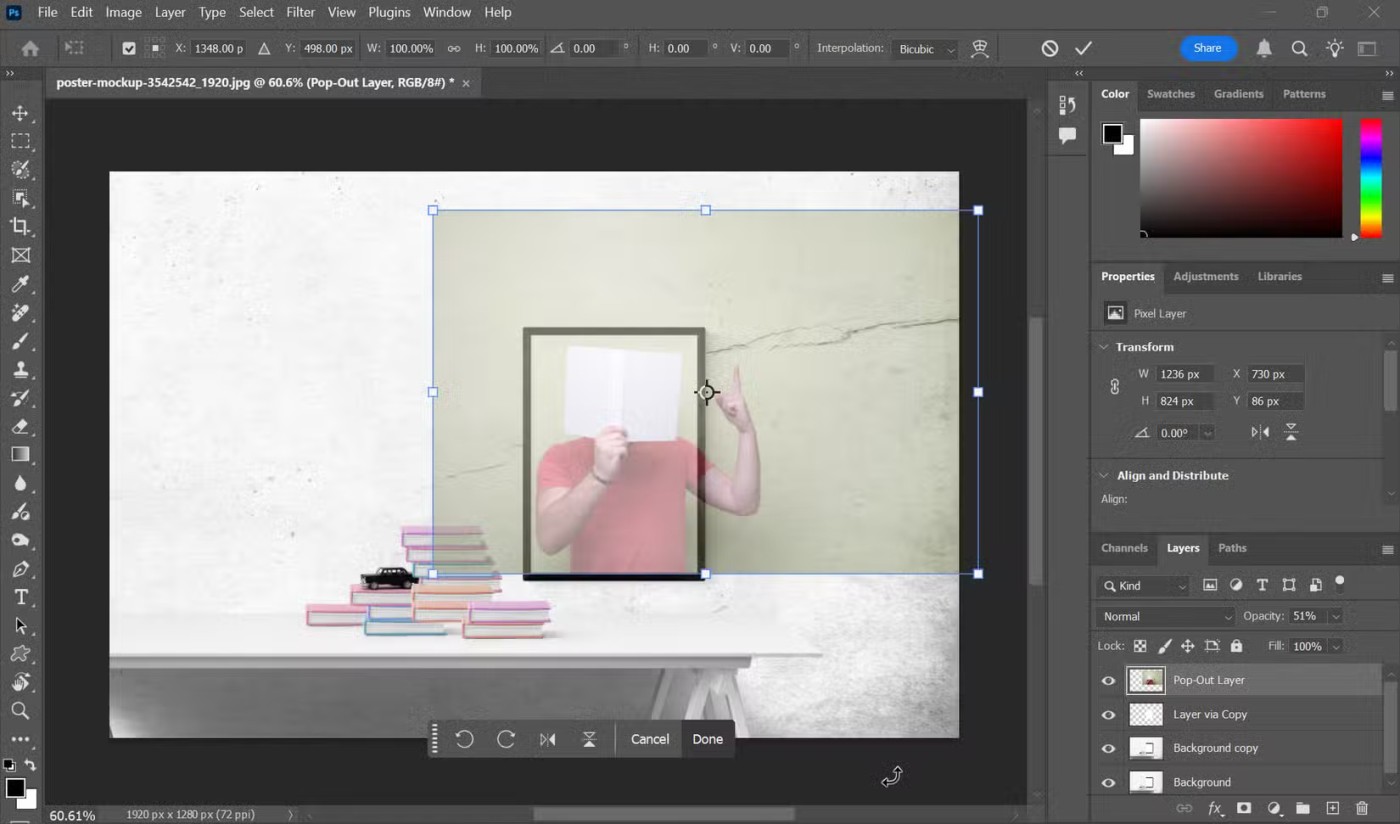
注意: Photoshop の最新バージョンでは、変形ツールはデフォルトでレイヤーを比例して拡大縮小します。以前のバージョンでは、変換ツールを使用するときにアスペクト比を維持するためにShiftキーを押す必要がありました。
ステップ4:クリッピングマスクを作成する
ポップアウト写真をフレームの上に重ねるのではなく、シームレスにブレンドする必要があります。クリッピング マスクは、被写体を下のレイヤーの形状 (この場合は、レイヤーからコピーして作成した「フレーム」) に制限します。この手順は、背景に影響を与えずにポップアウト効果に最適なエッジを作成するため重要です。
これを行うには、写真を右クリックし、「クリッピング マスクの作成」を選択します。
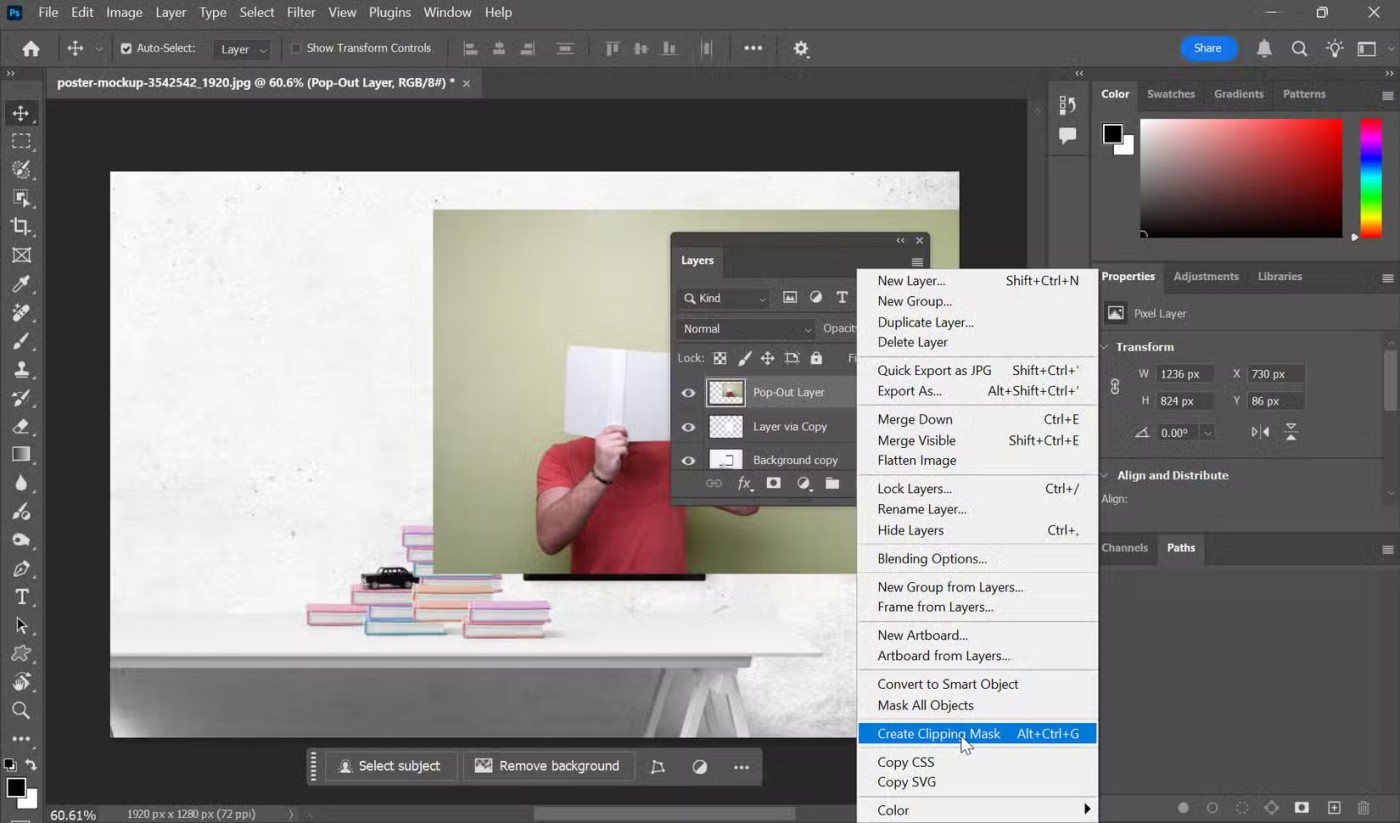
ステップ5: ポップアウト効果を適用するオブジェクトを選択する
3D イリュージョン効果を高めるには、ポップアウト効果が適用される画像の部分を分離する必要があります。
この手順により、画像の「ポップ」する部分に別のレイヤーが作成され、個別に操作できるようになります。
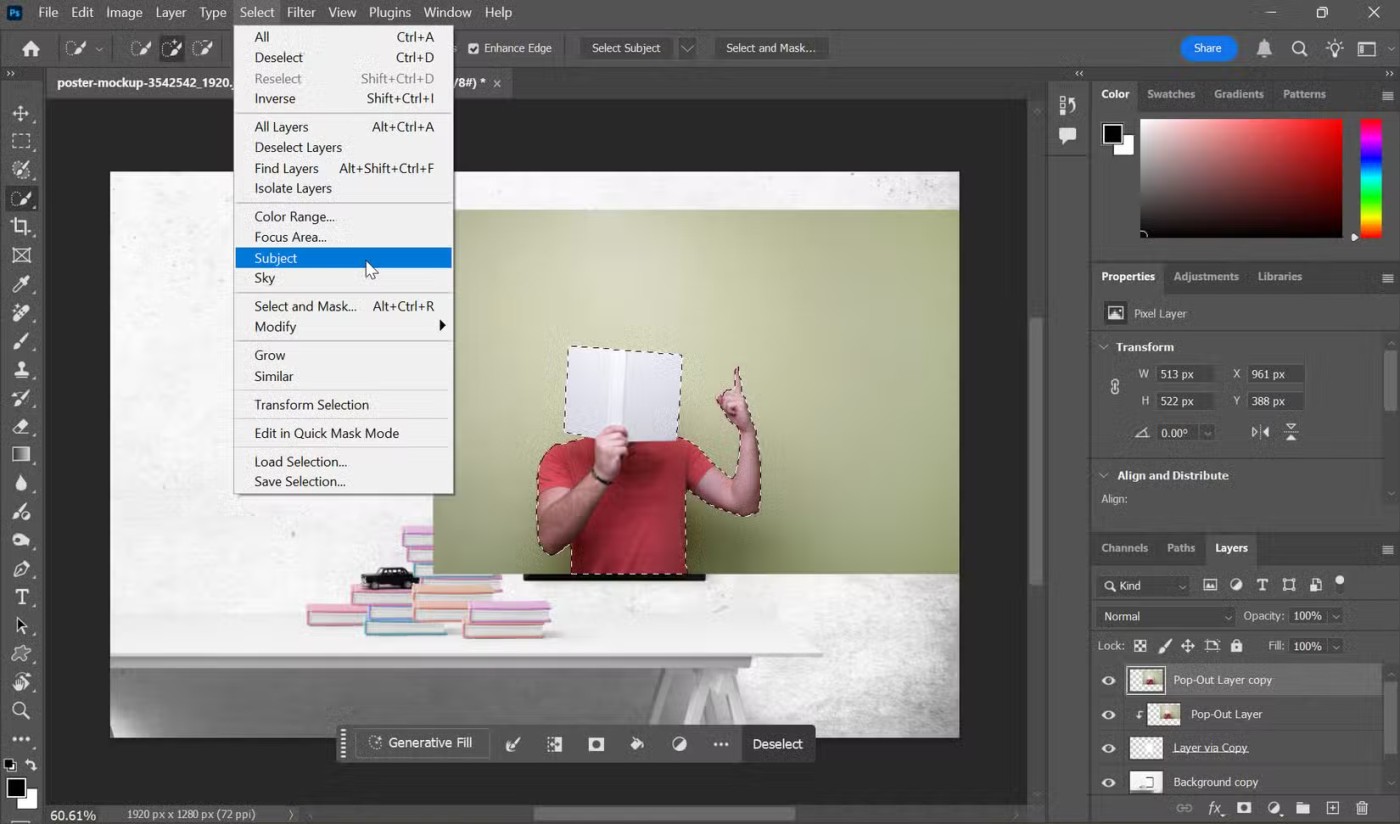
ヒント: 髪の毛のようなより複雑で柔らかい選択範囲の場合は、Photoshop メニューの「選択とマスク」オプション (Photoshop CC 2018 で導入) を使用して、より滑らかなエッジを作成します。
ステップ6:印象的なポップアウト効果を作成する
印象的な効果を生み出す画像の部分だけを表示して、全体をまとめます。
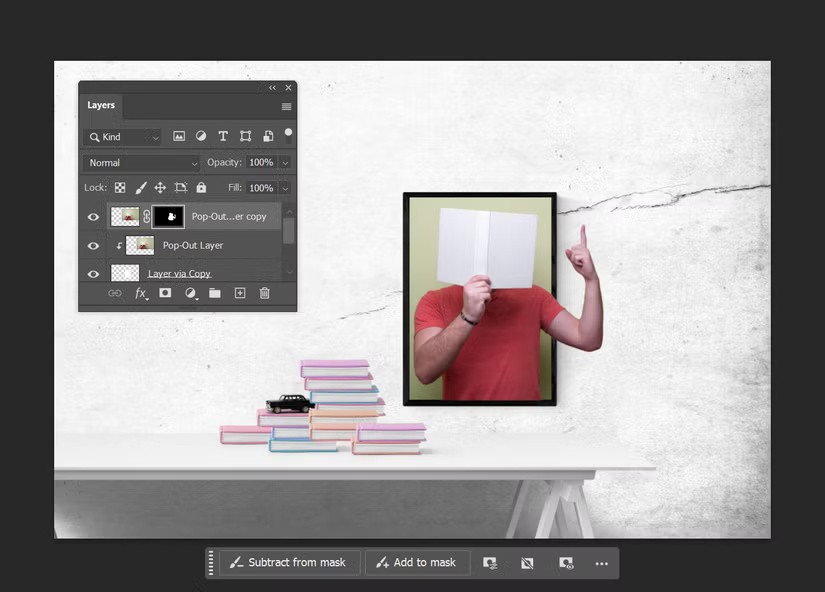
レイヤー マスクを使用すると、画像のどの部分にポップアウト効果を適用するかを正確に制御して、奥行き感を演出できます。
ステップ6:エフェクトの仕上げ
ここから、ハイライトされた被写体に微妙な効果を追加できます。たとえば、ポップアウト被写体のレイヤーを選択し、ドロップ シャドウを追加します (レイヤー > レイヤー スタイル > ドロップ シャドウ)。
影は効果に深みを加えます。カラーバランスや色相/彩度の調整も、被写体と背景の色をブレンドするのに役立ちます。
画像をフラット化するか、将来の編集のためにPSDとして保存します。最後に、最終結果をPNGまたはJPEGとしてエクスポートして共有します。さまざまなベース画像をフレームとして使用し、ポップアウト効果を適用する画像を使用して練習を続けます。
人々は背景を手動で削除するのに多くの時間を費やしており、AI は必ずしも主張するほどの魔法ではありません。
このチュートリアルでは、Adobe Photoshop を使用して写真を簡単に鉛筆スケッチに変換する方法を説明します。
Photoshop のシンプルなチャンネルベースの保護方法を知るまでは、画像のサイズ変更を非常に面倒に感じていた人がたくさんいました。
Photoshop を使用して画像にポスター効果をすばやく簡単に追加し、限られたインク色で印刷されたポスターのクラシックな外観を再現します。
Photoshop を第 2 の選択肢にする AI 写真編集ツールは数多くあり、AI 機能は複雑な Photoshop を習得しなくても写真を編集できる便利なツールです。
Photoshop 2025 には、新しい AI ツール、よりスマートな選択、そしてこれまで必要だとは思わなかった機能が搭載されています。
このチュートリアルでは、Adobe Photoshop を使用して画像にモノクロカラー効果を簡単に追加する方法について説明します。
このチュートリアルでは、Photoshop でキャンバス スペースとドロップ シャドウを写真に追加して、シンプルでありながらスタイリッシュな写真の境界線を作成する方法を説明します。
Adobe のレンズぼかしツールを使用すると、写真を簡単に確認して、写真に深みとフォーカスを加えることができます。
アプリ内に隠れている Photoshop アクションは、AI を必要とせずにワークフローを高速化することを目的とした、人気の写真編集ツールの人気の機能です。
Lightroom と Adobe Photoshop はどちらも最も優れた写真編集ツールですが、多くのプロが両方を併用している一方で、アマチュア写真家の場合は Lightroom のみが必要です。
このチュートリアルでは、Adobe Photoshop を使用して、1 枚の写真を撮影し、その中に同じ写真の小さく切り取られたバージョンがあるような錯覚を作り出すことで、クールなピクチャ イン ピクチャ効果を作成する方法を説明します。
Generative Workspace は、Adobe Max 2024 で発表された主要な AI 機能の 1 つです。Generative AI の画像とファイルの新しいホームになります。
Adobe の Generative AI「Firefly」を搭載した Generative Fill を使用すると、選択範囲を描画し、いくつかの単語を入力してボタンをクリックするだけで、誰でも写真にリアルな水面反射効果を加えることができます。
このチュートリアルでは、Adobe Photoshop の「貼り付け」コマンドを使用して、画像をコピーし、別の画像の選択範囲に貼り付ける方法を説明します。
この記事では、ハードドライブが故障した場合に、アクセスを回復する方法をご紹介します。さあ、一緒に進めていきましょう!
一見すると、AirPodsは他の完全ワイヤレスイヤホンと何ら変わりません。しかし、あまり知られていないいくつかの機能が発見されたことで、すべてが変わりました。
Apple は、まったく新しいすりガラスデザイン、よりスマートなエクスペリエンス、おなじみのアプリの改善を伴うメジャーアップデートである iOS 26 を発表しました。
学生は学習のために特定のタイプのノートパソコンを必要とします。専攻分野で十分なパフォーマンスを発揮できるだけでなく、一日中持ち運べるほどコンパクトで軽量であることも重要です。
Windows 10 にプリンターを追加するのは簡単ですが、有線デバイスの場合のプロセスはワイヤレス デバイスの場合とは異なります。
ご存知の通り、RAMはコンピューターにとって非常に重要なハードウェア部品であり、データ処理のためのメモリとして機能し、ノートパソコンやPCの速度を決定づける要因です。以下の記事では、WebTech360がWindowsでソフトウェアを使ってRAMエラーをチェックする方法をいくつかご紹介します。
スマートテレビはまさに世界を席巻しています。数多くの優れた機能とインターネット接続により、テクノロジーはテレビの視聴方法を変えました。
冷蔵庫は家庭ではよく使われる家電製品です。冷蔵庫には通常 2 つの部屋があり、冷蔵室は広く、ユーザーが開けるたびに自動的に点灯するライトが付いていますが、冷凍室は狭く、ライトはありません。
Wi-Fi ネットワークは、ルーター、帯域幅、干渉以外にも多くの要因の影響を受けますが、ネットワークを強化する賢い方法がいくつかあります。
お使いの携帯電話で安定した iOS 16 に戻したい場合は、iOS 17 をアンインストールして iOS 17 から 16 にダウングレードするための基本ガイドを以下に示します。
ヨーグルトは素晴らしい食べ物です。ヨーグルトを毎日食べるのは良いことでしょうか?ヨーグルトを毎日食べると、身体はどう変わるのでしょうか?一緒に調べてみましょう!
この記事では、最も栄養価の高い米の種類と、どの米を選んだとしてもその健康効果を最大限に引き出す方法について説明します。
睡眠スケジュールと就寝時の習慣を確立し、目覚まし時計を変え、食生活を調整することは、よりよく眠り、朝時間通りに起きるのに役立つ対策の一部です。
レンタルして下さい! Landlord Sim は、iOS および Android 向けのシミュレーション モバイル ゲームです。あなたはアパートの大家としてプレイし、アパートの内装をアップグレードして入居者を受け入れる準備をしながら、アパートの賃貸を始めます。
Bathroom Tower Defense Roblox ゲーム コードを入手して、魅力的な報酬と引き換えましょう。これらは、より高いダメージを与えるタワーをアップグレードしたり、ロックを解除したりするのに役立ちます。




























